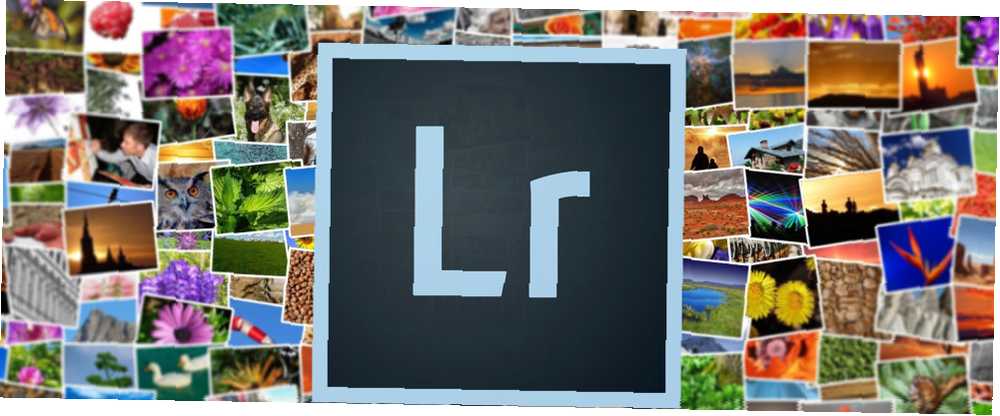
Michael Cain
0
1015
116
Ako snimate fotografije za klijente, bitni dio vašeg tijeka rada vjerojatno uključuje slanje tih snimaka kad su spremni. To nije osobito teško učiniti, ali može vam biti gnjavaža kad to stalno radite.
Adobe Lightroom Classic CC omogućava vam slanje jedne fotografije ili serije mnogo fotografija izravno iz aplikacije. Također vam nudi korisne mogućnosti za odabir kvalitete fotografija s kojih želite poslati e-poštu i račun e-pošte s kojeg želite poslati..
Kako izravno slati fotografije s Adobe Lightroom
Možete konfigurirati klijenta e-pošte ili više klijenata da biste objavili ili poslali svoje fotografije iz Lightroom-a. Možete koristiti zadani klijent e-pošte ili koristiti internetsku e-poštu kao što je Gmail. Alat za e-poštu prvo konfigurirajte iz Lightroom Classic CC Voditelja računa e-pošte.
- Otvorite Lightroom i idite na bilo koji modul osim modula Book. Odaberite jednu fotografiju ili više fotografija koje ćete poslati e-poštom.
- Ići Datoteka> Fotografija e-pošte. Alternativno, upotrijebite prečac Command + Shift + M (Mac) i Upravljanje + Shift + M (Windows).
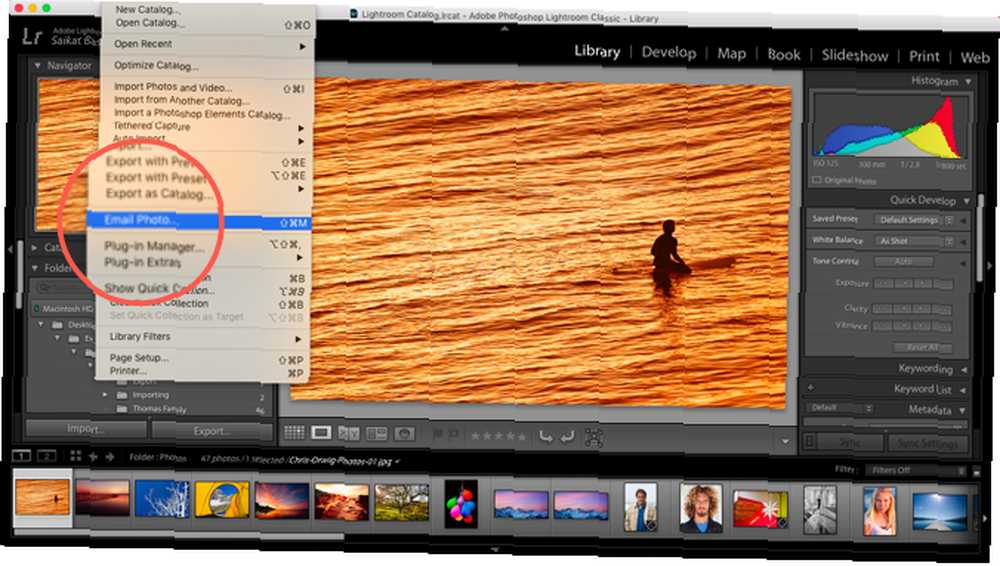
- Prikazuje se dijaloški okvir za stvaranje e-pošte. Kliknite gumb Iz skočni izbornik i odaberite Idite na upravitelja računa e-pošte.
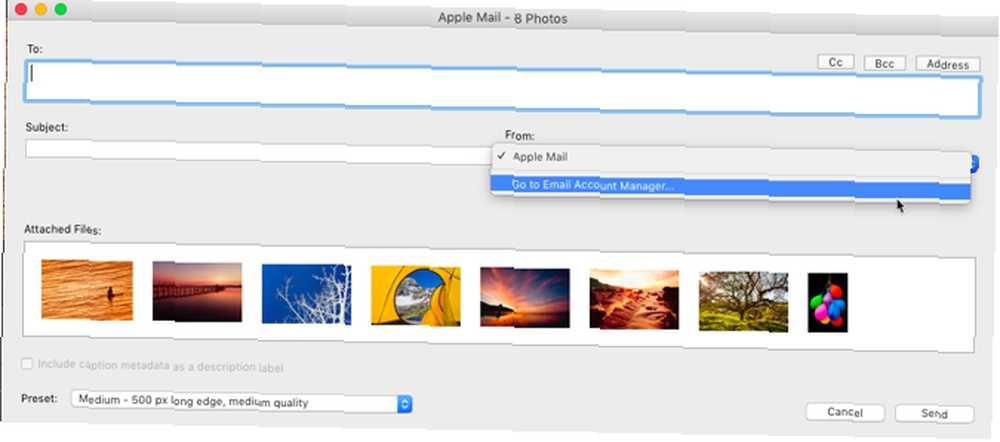
- Pojavit će se prozor Lightroom Classic CC Manager Account Manager. Počnite konfigurirati svoj račun e-pošte s poljima predviđenim za postavke poslužitelja odlaznih računa.
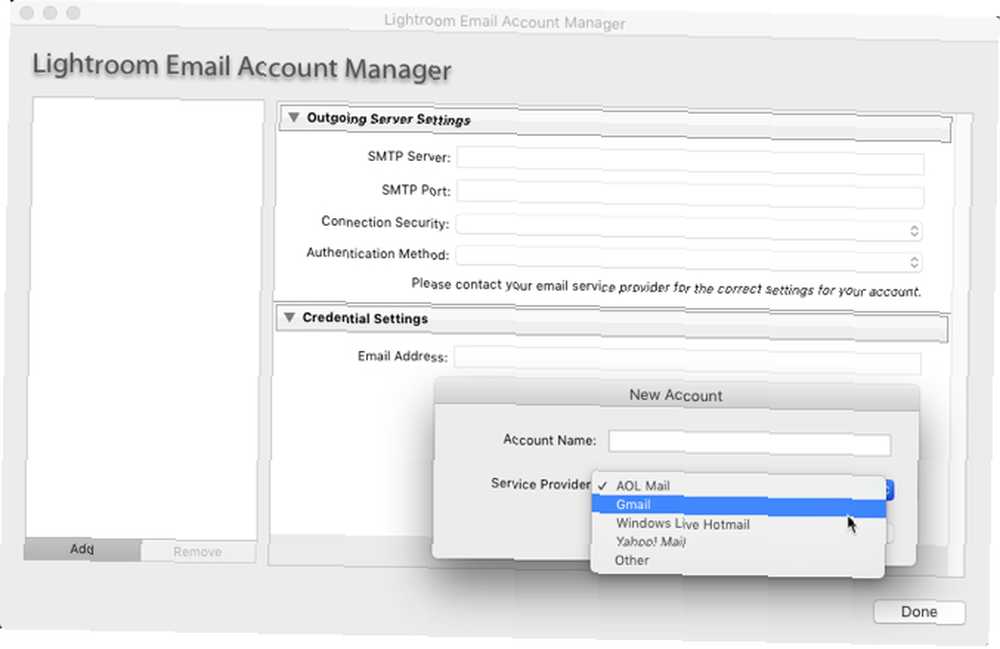
- Klik potvrditi kako bi se Lightroom Classic CC povezao s poslužiteljem odlazne pošte.
- Da biste dodali još jedan račun e-pošte, kliknite na Dodati gumb u donjem desnom kutu. Slijedite iste korake kao gore da biste postavili račun.
- Kad su postavljeni računi e-pošte, sve što sada morate učiniti je dodati adresu primatelja ili primatelja i dodati ostale podatke kao što biste to učinili za uobičajenu e-poštu.
- Odaberite postavku za kvalitetu fotografija koje želite poslati. Lightroom pretvara fotografije u odgovarajuću JPEG kvalitetu prije nego što ih pošalje.
- Klik Poslati.
- Lightroom otvara odabrani klijent e-pošte i omogućuje vam dodavanje poruke uz priložene fotografije. Ako odaberete internetsku uslugu e-pošte kao što je Gmail, fotografije se izravno dijele kao ugrađeni elementi e-pošte.
E-pošta ostaje brz i čest način dijeljenja hrpe fotografija, a Adobe Lightroom Classic CC olakšava. Imajte na umu da postoji mnogo drugih prečaca za Lightroom koji mogu poboljšati vaš tijek rada 27+ Osnovne prečice za Lightroom za poboljšanje vašeg tijeka rada 27+ Osnovne prečice za lakšu sobu za poboljšanje vašeg tijeka rada Vrijedi vrijediti vašeg vremena za naučiti nekoliko prečica za tipkovnicu Lightroom. Zajedno, oni mogu masovno ubrzati vaše procese u Lightroomu i učiniti zadatak upravljanjem fotografijama jednostavnijim. !











